絵文字はどこにでもあり、すべての主要な操作モバイルとデスクトップの両方のシステムがそれらをサポートします。デスクトップオペレーティングシステムの場合、絵文字は届くのが遅れましたが、スマートフォンには長年使用されていました。絵文字のセットの外観は、デバイスごとに異なり、オペレーティングシステムごとに異なりますが、すべてに基本セットがあります。 Chromeにはネイティブの絵文字パネルがあり、デスクトップの絵文字サポートが十分でない場合、または使用するのが不便な場合に使用できます。ただし、デフォルトでは有効になっていません。 Chrome絵文字パネルを有効にする方法は次のとおりです。
Chrome Emojiパネル
Chromeの最新バージョンを実行していることを確認してください。これは比較的新しい機能であるため、ブラウザが最新かどうかが問題になります。
新しいタブを開き、URLバーに次を入力します。
chrome://flags/
Enterをタップします。これにより、Chromeフラグページが開きます。 Chromeフラグは、ユーザーが有効にできる実験的な機能です。ベータ版ではありません。これらの機能は正常に機能しますが、ユーザーが一般的にブラウザを操作する方法、およびブラウザが動作するはずであるとGoogleが考える方法を考慮して、これらの機能はデフォルトでは有効になっていません。
Chromeフラグページで、というフラグを検索します 絵文字コンテキストメニュー。その横のドロップダウンを開き、「有効」オプション。フラグの状態を変更した後、ブラウザを再起動する必要があります。 Chromeフラグページの下部にある[再起動]ボタンをクリックして、Chromeを再起動します。

Chrome絵文字パネルは、再起動。使用するには、テキストを入力できるWebサイトに移動します。これは、Facebook、Twitter、またはGoogleの検索ページです。フィールド内を右クリックすると、コンテキストメニューの最上部に「絵文字」オプションが表示されます。それをクリックすると、絵文字をフィーチャーした小さなパネルが開きます。
使用する絵文字をクリックします。パネルは通常のカテゴリに分かれており、検索機能があります。
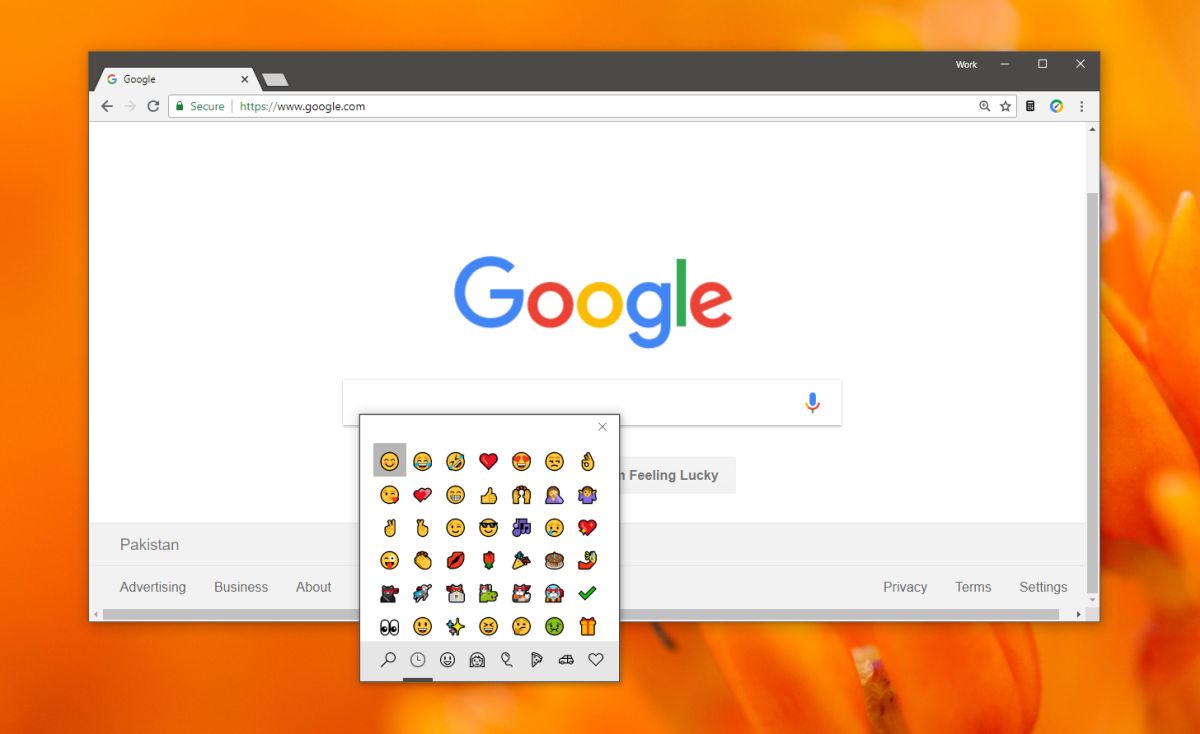
パネルを使用して、任意のテキストに絵文字を挿入できますただし、テキストを入力できるフィールドですが、ウェブサイトがテキストを表示できる保証はありません。 FacebookやTwitterなどのWebサイトは絵文字をサポートしていますが、すべてのWebサイトで優先順位が高いとは限りません。特定のフォーラムでサポートされていない場合や、パネルがポップアップしても挿入できないウェブサイトがある場合があります。
絵文字は、入力されたWebサイトでは異なるように見える場合があります。













コメント